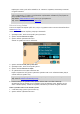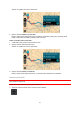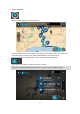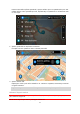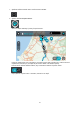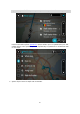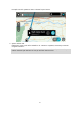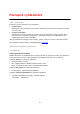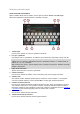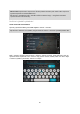User manual
79
Zadávání podmínek hledání
POUZE POSTUPNÉ VYHLEDÁVÁNÍ
Vyberte nabídku Jet k v Hlavní nabídce, potom vyberte možnost Adresa nebo Bod zájmu.
Obrazovka vyhledávání zobrazí klávesnici a následující tlačítka:
1. Tlačítko Zpět
Pomocí tohoto tlačítka se vrátíte na předchozí obrazovku.
2. Pole pro vyhledávání
Sem zadejte text pro vyhledávání. Při zadávání jsou zobrazovány odpovídající adresy nebo BZ.
Tip: Pokud na klávesnici stisknete a podržíte klávesu s písmenem, získáte přístup ke speciálním
znakům (jsou-li k dispozici). Například stisknutím a podržením písmene „e“ získáte přístup ke
znakům 3, e, è, é, ê, ë a dalším.
Tip: Chcete-li text upravit, vyberte napsané slovo a umístěte na něj kurzor. Následně lze znaky
vkládat i odstraňovat.
3. Výběr země nebo státu
Vyberte zemi nebo stát, kde chcete vyhledávat.
4. Tlačítko zobrazení
Pomocí tohoto tlačítka se můžete vrátit na zobrazení mapy nebo navigační zobrazení.
5. Tlačítko 123?!
Toto tlačítko slouží k zadávání symbolů pomocí klávesnice. Pomocí tlačítka =\< lze přepínat
mezi čísly a dalšími symboly. Pomocí tlačítka ABC se vrátíte zpět na běžnou klávesnici.
6. Tlačítko rozložení klávesnice
Pomocí tohoto tlačítka lze změnit rozložení klávesnice na jiný jazyk. Ze seznamu lze vybrat až
čtyři rozložení. Vyberete-li více než jedno rozložení, zobrazí se stisknutím tlačítka rozložení
klávesnice vyskakovací okno umožňující rychle mezi vybranými rozloženími přepínat. Stisknutím
a podržením tohoto tlačítka přejdete přímo na seznam všech rozložení.
7. Tlačítko Hotovo
Pomocí tohoto tlačítka skryjete klávesnici.
8. Tlačítko Zobrazit/skrýt klávesnici
Pomocí tohoto tlačítka zobrazíte nebo skryjete klávesnici.